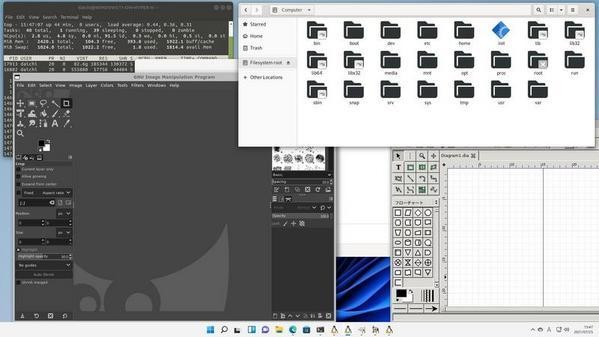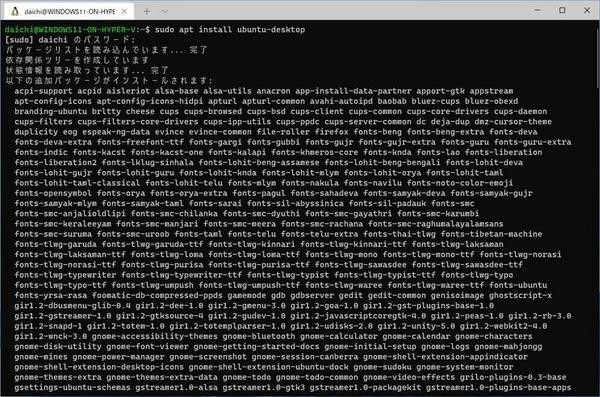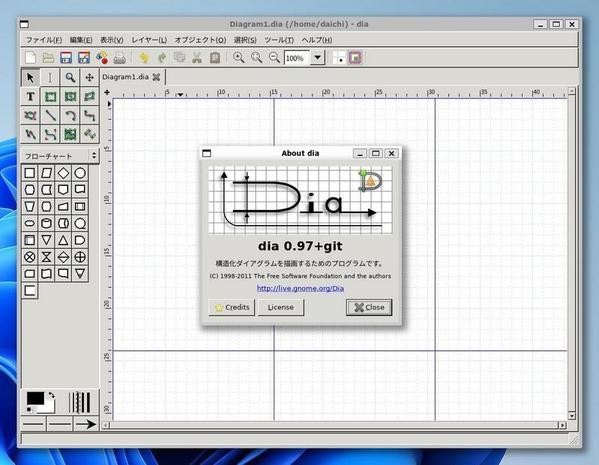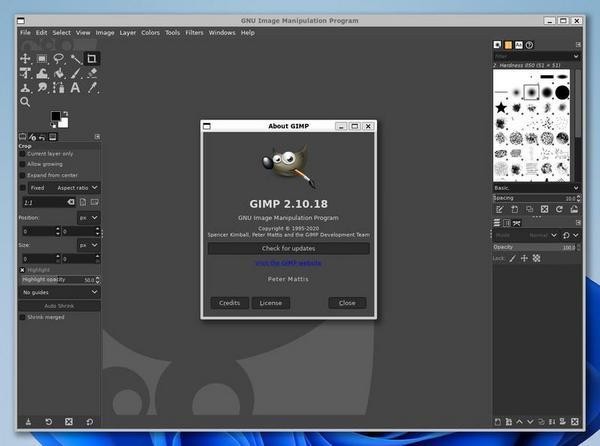2021年後半にWindows 11を搭載したPCの出荷が予定され、2022年前半には多くのWindows 10ユーザーがWindows 11へアップグレードできるようになると見られている。このまま進めば、Windows 11はWindowsでLinuxバイナリを実行するための機能であるWSL2(Windows Subsystem for Linux version 2)が最初から有効になっており、これまでで最もLinuxのソフトウエアが実行しやすいプラットフォームになるはずだ。
しかも、Windows 11のWSLには、GUIアプリケーションを実行するための機能も統合されている。いずれ、Windows 11で初めてLinuxのGUIアプリケーションを使う、というユーザーも出てくるだろう。
特に、GUIアプリケーションが動作するということになると、これまでと状況が変わる可能性がある。従来はLinuxでしか使えなかったアプリケーションがWindows 11でも簡単に動くのであれば、プリケーションのリコメンドにもLinuxのGUIアプリケーションが入ってくる可能性がある。今回は、そうした新しい使い方のユースケースをいくつか取り上げてみたい※。
※ 本稿では、Windows 11 Pro Insider Preview, update 21H2 build 22000.100にて動作を確認している。これ以降のアップデートおよびビルドでは動作が変わっている可能性があるため、注意されたい。
LinuxアプリケーションをWindowsで動かす需要はあるのか
WindowsはもともとGUIアプリケーションが豊富だ。小さなツールから大きなアプリケーションまで、数多くのGUIアプリケーションが揃っている。こうした状況から考えると、Linuxで動作するGUIアプリケーションの需要には限りがあるように思える。例えば、代表的な商用アプリケーションはWindows版は存在していても、Linux版が存在していないものは多い。逆に、Linuxで動作する人気の高いGUIアプリケーションは、すでにWindows版が存在していることが多い。だとすると、わざわざWindowsでLinuxのGUIアプリケーションを動作させたいという需要は低いように思える。
Linuxアプリケーションの利点を見ていくと、LinuxのGUIアプリケーションは比較的寿命が長い点が挙げられる。Windowsでは、愛用していたツールがいつの間にかサポート終了していたり、動作しなくなっていたりということがある。LinuxのGUIアプリケーションはこういったことが比較的少ない印象だ。ユーザーがいる限り、古いバージョンもパッケージが提供され続けていることが多く、最悪自分でビルドすれば使うことができる。
もう一つ注目したいのは、ビッグアプリケーションの逆の、スモールアプリケーションだ。機能が限られたツールやユーティリティ系のアプリケーションは、Linux GUIアプリケーションに気が利いたものが多い気がする(あくまでも著者の使っている範囲内では、だが)。
LinuxのGUIアプリケーションは特にビッグアプリケーション以外のアプリケーションに注目する価値があるのではないか、というのが今のところの感触だ。たくさんあるツール系アプリケーションを探していき、気に入ったものを使っていく、そんな使い方が便利かもしれない。
Gnome
利用するGUIアプリケーションを見つけたらインストールして使ってみる、というのが基本的な使い方だが、最初に、ある程度GUIアプリケーションが使いそうなライブラリや依存するアプリケーションなどをインストールしておくとよいかもしれない。デフォルトのLinuxディストリビューションがUbuntuなので、「ubuntu-desktop」辺りをインストールしておけばよいと思う。インストールは、次のように行える。
sudo apt install ubuntu-desktop
ubuntu-desktopメタパッケージをインストールするたけでも、「Gnome」に含まれているいくつものアプリケーションが利用できるようになる。気になるものがあれば、調べて実行してみると良いだろう。
なお、ウインドウマネージャやセッションマネージャなどは現状では動かすことができない。基本的にGUIアプリケーション単体を起動して使うような仕組みになっている。
Linuxでしか動作しないアプリケーション
Windowsで実行するLinuxアプリケーションとして最も価値のあるものの一つは、当然ながらLinuxでしか動作しないアプリケーションだ。Linuxでしか動作しないGUIアプリケーションがWindowsで動くとなれば、それだけで需要があるだろう。例えば、ダイアグラムドローイングツールの「Dia」は次のように実行できる。
sudo apt install dia
上記は、LinuxにDiaをインストールして実行した画面だ。Windowsではこうした図を書くときに、「Visio」のような専用のアプリケーションを使ったり、Microsoft PowerPointで図を描いたりする方が多いのではないだろうか。LinuxのGUIアプリケーションが使用できると、こういったアプリケーションを使うことも選択肢に入ってくる。
次のコマンドは「Evolution」というメールアプリケーションをインストールするものだ。Evolutionはメール機能のほか、タスクやスケジュール管理、アクセス管理などの機能も備えている。
sudo apt install evolution
Windowsにも、いろいろなメールアプリケーションがある。しかし、メールアプリケーションは使い勝手に好みが出やすいところがあり、「どうもしっくりこない」という方も多いのではないだろうか。Linuxにもいくつかのメールアプリケーションがあるので、未だにしっくりくるメールアプリケーションが見つからない場合には、Linuxのメールアプリケーションを試してみるのも良いだろう。
最近のLinux GUIアプリケーションはどれも素直で扱いやすい印象を受ける。どれを使ってみても、それほど困ることはないはずだ。
Windows版もあるのだけど、Linux版のほうが良いもの
WindowsとLinuxのどちらでも動作するマルチプラットフォームのアプリケーションはいくつもある。最初からマルチプラットフォームで動作することを前提としたツールやライブラリを使って開発されているものは特にそうだ。
しかし、もともとLinuxで動作することを前提に開発され、後からWindowsに移植されたものなどは、使ってみるとどうもLinuxで使っているときほどはしっくりこない、というものがある(WindowsでネイティブなアプリケーションをLinuxへ移植して動かすという逆のパターンでも似たようなことがある)。そんな場合には、Windows版ではなく、Linux版をWSLで動かすということも選択肢になってくるわけだ。
例えば、以下はグラフィックエディタの「Gimp」をインストール/実行している。
sudo apt install gimp
Winodwsには多くのグラフィックエディタが存在しており、あえてGimpを使う必要性はそれほど高くない。だが、Gimpが好きなら、Windows 11がリリースされた後は、Windows版ではなくLinux版をWSLで動かすというのを試してみてもよいかもしれない。
WindowsでLinux GUIアプリケーションを使う、ユースケースに注目
現在、Windows 11開発版でLinuxのGUIアプリケーションを実行するユーザーはかなり限られているように思う。アドバンスドユーザーや開発者で、この技術に興味がある、または今後利用する計画があるユーザーの数はそれほど多くないだろう。現状では、この機能がどのように使われていくのか、そのユースケースはほとんど出ていないようだ。
多くのユーザーがこの機能を利用できるようになるのは1年以上先になるが、今後数年かけてこの機能を使った便利なユースケースや優れた発想の使い方、といったものが出てくるのではないだろうか。本連載でも便利なユースケースがあれば随時取り上げて伝えていく。この機能のユースケースはまだまだこれからだが、将来性の期待できる機能であるだけに、今後の展開が楽しみだ。